Инсталација, искључивање и потпуно уклањање МЦАФЕЕ-а из Виндовс-а

- 2784
- 596
- Jeremy Jacobi
Сваки рачунар, покретање Виндовс-а, требало би да има антивирусни програм, јер је већина вируса написана прецизно за овај систем као најчешћи. И овде корисник има огроман избор - у различитим конфигурацијама постоји прилично пуно антивирусних програма у различитим конфигурацијама. Једна од најпопуларнијих и најпознатијих је створила америчка компанија МцАфее.

Методологија за рад са МЦАФЕЕ на Виндовс-у.
Шта је МЦАФЕЕ и како се појављује на рачунару
МцАфее Антивирус се сматра једним од најмоћнијих и најпоузданијих. Иако се исплаћује, може се користити 30 дана потпуно бесплатно - у то време можете одлучити да ли ћете купити лиценцу или не. Овај антивирусни програм се производи у неколико верзија, укључујући МцАфее Сецутити за мобилне уређаје на Андроиду или ИОС-у. За Виндовс, најприкладнија опција биће МцАфеета тотална заштита - Ово је цео пакет програма који штите рачунар од унутрашњих претњи и спољне. Комплет има МцАфее ВебАдвисор - какав је то ово? Ово је само продужетак за прегледач који следи, које локације посетите. Не, не врши статистику, већ проверава ове локације за сигурност, а ако је вероватно да имају злонамерног кода, антивирус ће упозорити о опасности. Да бисте сами инсталирали овај програм, само идите на званичну веб страницу (хттпс: // ввв.МцАфее.ЦОМ / Цонсумер / Ру-Руу / Сторе / М0 / Индек.ХТМЛ) и преузмите инсталацијску датотеку. Покрените овај инсталацијски програм и он ће преузети и инсталирати све потребне компоненте. Инсталација овог антивируса није сложенија од било којег другог програма.
Понекад се овај антивирус појављује на самом рачунару. То се догађа приликом инсталирања различитих програма, обично Адобе производе, на пример, Фласх Плаиер. Мало људи искључује квачицу која омогућава постављање овог антивируса истовремено. Таква агресивна наметање услуга и даље се налазе, иако је пре мање од неколико година. Како активирати МцАфее? 30 дана можете да користите антивирус и без активирања. Ако већ постоји лиценца, када инсталирате биће потребно да унесете његов број. У том процесу антивирус може да постави сумњиве карантинске датотеке - специјално складиштење. Будући да антивируси такође користе хеуристичке алгоритме који помажу у препознавању непознате претње, безопасне датотеке такође могу ући у карантин - то је проблем свих антивируса, а не само то. Стога се понекад поставља питање где постоји карантин у МцАфее-у.
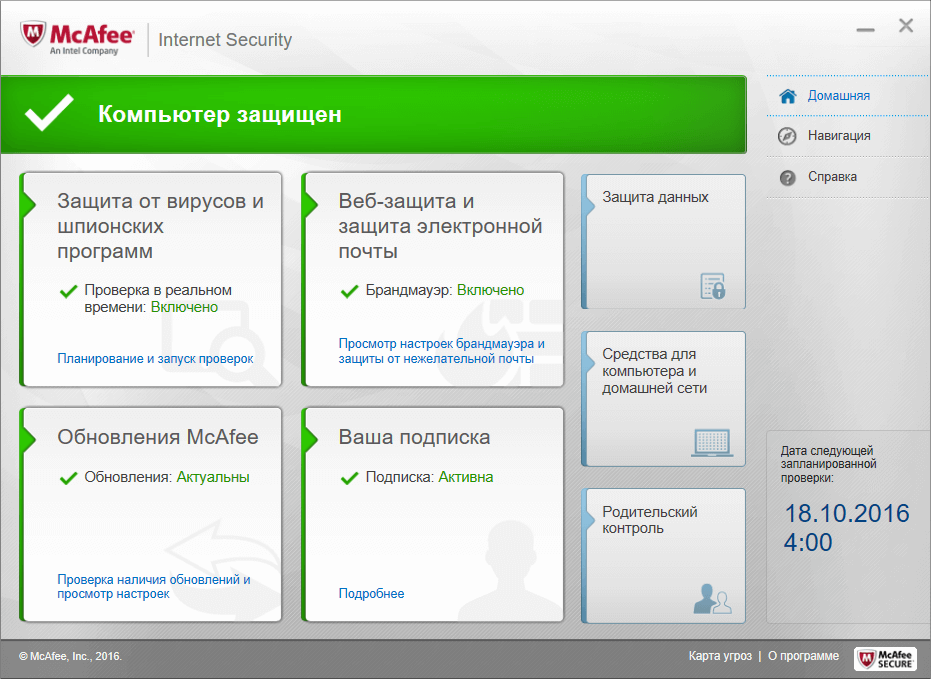
Кликните на икону антивируса у Триа-у и распоредиће свој прозор. На врху је удесно да је "навигација" мени, а у њој "функције". Тамо можете пронаћи листу изолованих датотека под ставком "постављене у карантин". Ако одаберете жељену датотеку и кликните на "Врати", вратиће се тамо где је избрисано. Датотеке у карантину се физички бришу, они се једноставно изваде са њиховог места и преносе у посебну мапу, али увек се могу вратити назад, мада у томе се може вратити у то. Обновљена датотека се може заразити вирусом - антивирус греши прилично ретко.
Како онемогућити МцАфее
Врло је једноставно инсталирати програм, али са како онемогућити МцАфее на Виндовс-у, постоје проблеми. Чињеница је да највише "напредније" вируси пре свега покушавају да неутралишу антивирус тако да их не спречава да њихове копије не праве и пошаљу неке вриједне податке путем Интернета. Стога су антивирусни програми обично теже искључити или избрисати од обичних програмера посебно то. МцАфее можете искључити само путем интерфејса, као и већина других антивируса:
- Кликните на икону у облику штита у ладици тако да се прозор програма одвија.
- Изаберите одељак "Заштита од вируса и шпијунских програма".
- Искључите ставку "Заштита у реалном времену".
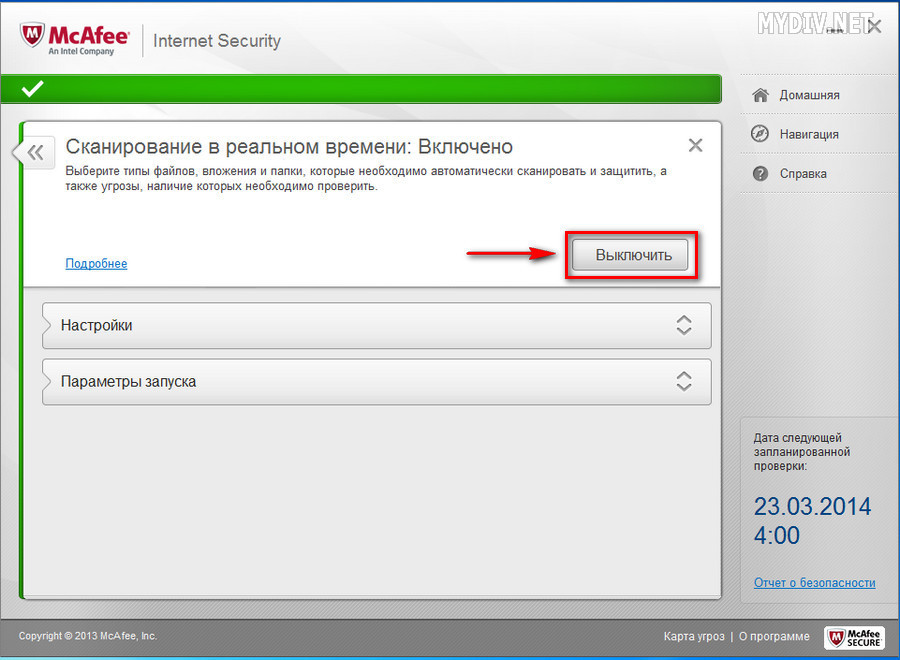
У овом случају ће се појавити прозор у којем је потребно да одаберете колико је програм искључен, јер можете да искључите МцАфее неко време, након чега се поново активира. Ако антивирус треба у потпуности искључити, тада морате да наставите на "планираној верификацији", "заштити веб заштите и е-поште", "Фиревалл", "Анти-Спам" и тамо, искључите све тамо такође.
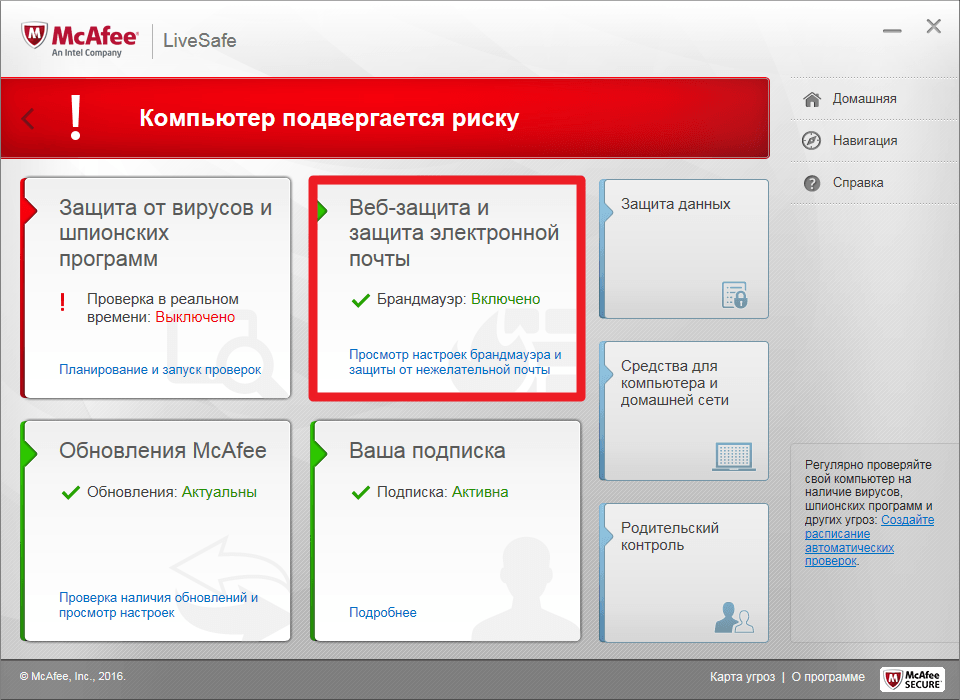
Искључите све функције антивируса, поступате на свој ризик! Рачунар постаје потпуно безбједљив пре било какве спољне претње, а ваши лични подаци који су доступни на то слободно улазе у погрешне руке. Пошто је искључивање антивируса МцАфее чак привремено отвара пут за вирусе, покушајте у овом тренутку барем искључити рачунар са Интернета, а не да преузмете датотеке и не посетите ниједну локацију. Употреба страних флеш уређаја у овом тренутку такође представља већу претњу.
Како избрисати МцАфее из Виндовс 10 у потпуности
Пре него што се пребивате на одређеном програму, било који корисник ће обично покушати различите опције. Исто се односи и на антивирусе - неко воли МцАфее више, а неко код32 или Касперски. Штавише, у оперативним системима Виндовс 10, овај антивирус је подразумевано инсталиран и морате да уклоните МЦАФЕЕ са рачунара у потпуности ако желите да инсталирате нешто друго. Није тако лако учинити како се чини. Да, морате да користите уобичајени начин - идите на контролну таблу и Деинсталл Антивирус, као и редован програм. Ако постоје и други модули са именом МЦАФЕЕ на листи програма, они такође морају бити изабрани и алтернативно избрисати све. Али након тога, још увек ће бити много трагова присуства овог антивируса у систему. Евиденције у регистру и неке датотеке ће остати, а понекад ће вас МцАфее и даље подсетити на себе.
Можете, наравно, ручно пронађите и избрисати, али такав рад захтева неке квалификације, а уобичајени обични правилно правилно правило Регистар и брисање системских датотека је препун невоља. Стога препоручујемо само да користите било који услужни програм за чишћење система из неискориштених датотека и других "смећа". Цлеанер Утилити, који многи већ имају. Како у потпуности избрисати МЦАФЕЕ са Виндовс 7 или Виндовс 8? На исти начин - да се дисковели и очистите остатке са посебним услужним програмом. Такође делујте да бисте уклонили МцАфее из лаптопа. Након потпуног уклањања овог производа, ако се не планира употреба у будућности, морате да се побринете за отказивање лиценце. Пошто ако не откажете претплату МцАфее-у, новац за њега може се отписати са картице, са телефона или неки други начин који је први пут коришћен. На званичној веб страници постоје телефони и други контакти услуге подршке, укључујући бесплатни број 8-800. Позовите их или напишите е-пошту и објасните да желите да зауставите лиценцу. Остатак новца за неискоришћени препаид рок мора се вратити у року од неколико дана.
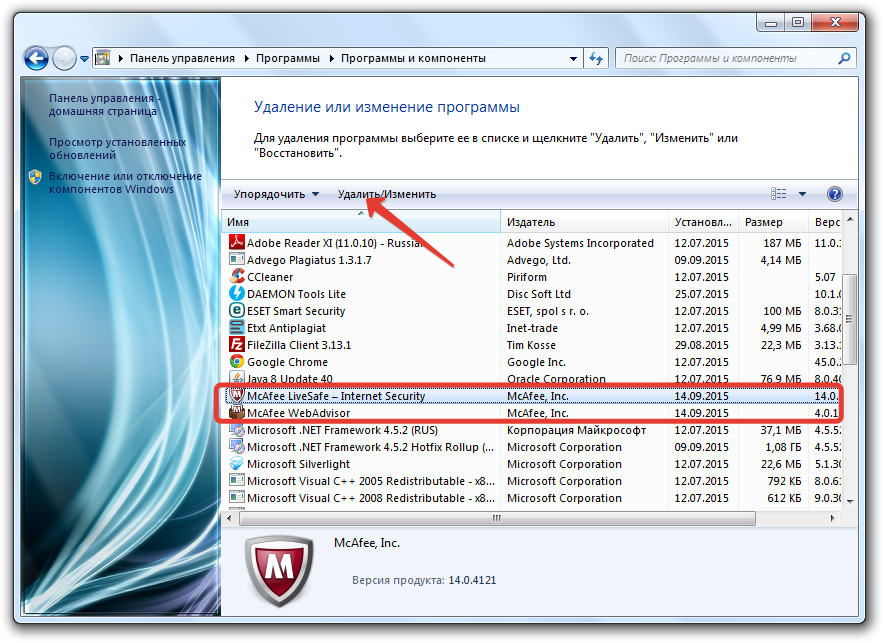
Коришћење уграђених функција Виндовс-а
Као што је горе поменуто, чишћење МцАфее-а са рачунара, укључујући Виндовс 10, може да користи контролну таблу и ставку "Избриши програме". Али понекад се то не може учинити - појављује се прозор са грешком и ништа се не догађа. Затим поновите исто у сигурном режиму. Да бисте прешли у овај режим, поново покрените рачунар и на почетку оперативног система притисните тастер Ф8 или ЕСЦ. Биће мени у којем одаберите "сигуран режим". Када се систем оптерећује, уклоните антивирус помоћу контролне табле. Након тога отворите проводник и идите на системски диск - то је обично "диск Ц". У траци за претрагу унесите реч МЦАФЕЕ и избришите све датотеке и мапе које ће се наћи на овом диску. Затим идите на "Мој рачунар", изаберите системски курац и назовите мени са десним дугметом миша на њему. Изаберите "Својства диска", а затим "Чишћење диска". Када систем постигне диск, означите брисање "привремених датотека" и почните чишћење. Све, МцАфее Антивирус је потпуно уклоњен, рачунар можете поново покренути у нормалном режиму.
Коришћење Рево Унинсталера
Рево Унинсталлер услужни програм омогућава потпуно уклањање антивируса МцАфееа без икаквих потешкоћа. Овај програм се може преузети са службене странице (хттпс: // ввв.Ревоунинсталлер.Цом / рево_унинсталлер_фрее_довнлоад.ХТМЛ) - Биће довољно слободне верзије. Инсталирајте и покрените га.
- Када се Рево деинсталира разграђује систем и створите листу инсталираних програма, кликните на икону са натписом "Деталулатор".
- Изаберите компоненту са именом МЦАФЕЕ на листи и кликните икону "Делете".
- Ако листа има неке друге модуле са истим именом, поновите уклањање за сваки од њих.
Када програм почне да избрише, затражиће вас да одаберете режим рада - изаберите "Напредно". Тако ћете имати прилику да дате квачицу да бисте тражили све датотеке избрисаног програма и очистите их. Услужни програм ће скенирати све датотеке на диску и приказати листу. Кликните на "Одаберите све", а затим "Делете". Потпуно брисање са претрагом свих датотека може потрајати неколико минута, али неће бити остало трагова. Уосталом, чак и привремене датотеке могу оживјети наизглед удаљени антивирус у животу.
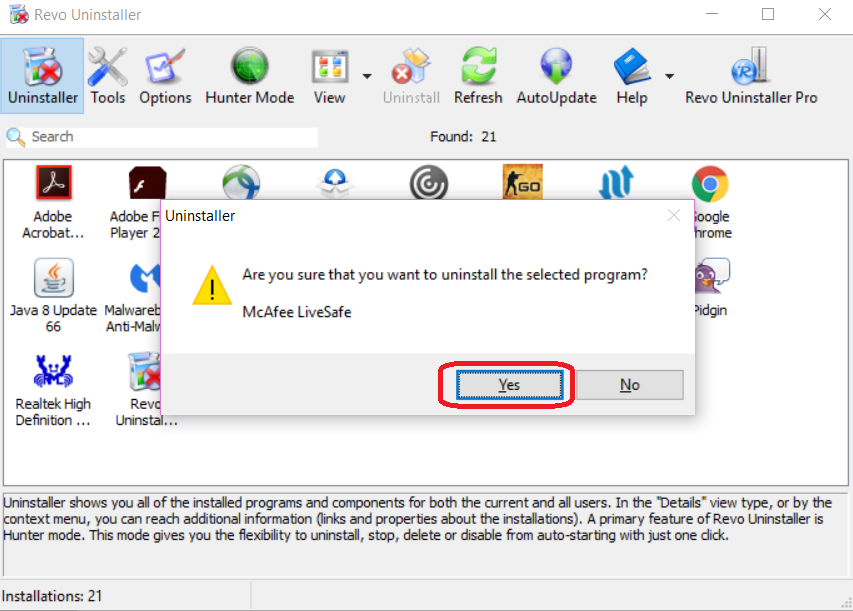
Коришћење савршеног унинсталатора
Савршени услужни програм за деинсталацију је врло сличан Ревоинсталирању и такође служи за брзо и чисто уклањање инсталираних програма. Али постоји једна предност - чак и може да избрише тај програм који није избрисан ни у шта, али само приказује прозор са приступом грешком. То се дешава када је само Антивирус МцАфее заражен вирусом - постаје немогуће је уклонити. Али савршени деинсталатер лако заобилази све препреке.
- Преузмите, инсталирајте и покрените овај услужни програм.
- Када савршени деинсталатор покрене и приказује листу инсталираних програма, кликните на дугме "Форце Деинсталирање", односно "принудно брисање", а затим изаберите МцАфее.
- Притисните дугме "Даље" да бисте започели скенирање.
Когда Перфецт Унинсталлер завершит удаление, перезагрузите компьутер. Корисност може дуго радити, јер траже преостале датотеке у свим мапама на тврдом диску, зато будите стрпљиви - то може потрајати пола сата. Сада знате како да избришете МЦАФЕЕ са рачунара на различите начине, укључујући посебне и веома корисне комуналије. Чињеница је да овај антивирус не инсталира и сам корисник, а често се он често појављује на самом рачунару. А ако систем већ има још један антивирус, тада почињу да се појаве различити проблеми и неуспеси. Стога је потребно да га избришете, штавише, може се очистити, у супротном се може поново појавити.
Јеси ли се морао суочити са МцАфее Антивирусом? Какво је ваше мишљење о њему? Како сте га избрисали или оставили за сталну регистрацију? Поделите своје мишљење у коментарима, биће занимљиво многим нашим читаоцима.

